Kadjiro – Google Drive merupakan salah satu layanan penyimpanan awan yang banyak digunakan untuk menyimpan serta mengakses file dari berbagai perangkat. Namun, tidak jarang pengguna Android menghadapi masalah di saat sinkronisasi otomatis di Google Drive tidak berjalan lancar.
Masalah ini bisa menghambat akses real time terhadap beberapa file yang diperbarui, sehingga pengguna tidak mendapatkan versi terbaru dokumen atau file yang disimpan di cloud. Ada beberapa faktor yang bisa menjadi penyebab utama dari gangguan, ini mulai dari pengaturan perangkat hingga masalah koneksi internet. Maka dari itu selengkapnya dibawah ini merangkum beberapa penyebab Google Drive tidak bisa sinkron otomatis di HP.
Penyebab Google Drive HP Tidak Sinkron
Ada 3 penyebab Google Drive HP tidak sinkron, yaitu:
-
Koneksi Internet yang Tidak Stabil
Sinkronisasi Google Drive membutuhkan koneksi internet yang stabil. Jika koneksi terputus atau lambat, proses sinkronisasi bisa terganggu atau terhenti. Ini sering terjadi pada jaringan WiFi yang lemah atau ketika beralih di antara jaringan WiFi dan data seluler. Pastikan jaringan Anda sudah cukup kuat dan stabil untuk mendukung sinkronisasi.
-
Pengaturan Sinkronisasi Otomatis yang Dimatikan
Di beberapa perangkat, pengaturan sinkronisasi otomatis mungkin tidak diaktifkan secara default. Anda harus memastikan bahwa fitur sinkronisasi otomatis di Google Drive diaktifkan dalam pengaturan akun Google di perangkat Android Anda. Jika dinonaktifkan, Anda harus mengaktifkannya secara manual supaya file bisa diperbarui secara otomatis.
-
Cache Aplikasi yang Menumpuk
Cache aplikasi yang terlalu banyak juga bisa mempengaruhi kinerja aplikasi, termasuk Google Drive. Cache berfungsi untuk mempercepat akses ke data yang sering digunakan, tapi jika terlalu penuh atau rusak bisa mengganggu sinkronisasi. Membersihkan cache Google Drive bisa membantu mengatasi masalah ini dan memperbarui proses sinkronisasi.
-
Baterai dan Pengaturan Penghematan Daya yang Membatasi Sinkronisasi
Mode hemat daya di Android seringkali membatasi aktivitas di latar belakang, termasuk sinkronisasi otomatis. Jika mode ini aktif, Google Drive mungkin tidak akan berjalan sebagaimana mestinya untuk menyinkronkan file. Anda bisa menonaktifkan mode hemat daya atau menambahkan Google Drive ke daftar pengecualian agar sinkronisasi tetap berfungsi.
Cara Mengatasi Google Drive HP Tidak Sinkron
Setelah tahu beberapa penyebab Google Drive HP tidak sinkron, Anda juga harus mengetahui cara mengatasinya. Berikut adalah beberapa cara mengatasi Google Drive HP yang tidak sinkron:
-
Periksa Koneksi Internet
Pastikan bahwa koneksi internet Anda, baik Wi-Fi atau data seluler kuat dan stabil. Apabila sinyal lemah atau tidak ada koneksi, sinkronisasi otomatis tidak akan berjalan dengan baik. Cobalah beralih ke jaringan lain yang lebih stabil atau menggunakan data seluler jika Wi-Fi bermasalah.
-
Mengaktifkan Sinkronisasi Otomatis
Sinkronisasi Google Drive tidak akan berjalan di saat pengaturan sinkronisasi otomatis dinonaktifkan. Untuk memastikannya aktif, buka Settings – Accounts – Google, lalu pastikan akun Google Drive Anda mempunyai sinkronisasi aktif. Jika dinonaktifkan, hidupkan kembali pengaturan tersebut untuk memastikan sinkronisasi berjalan lancar.
-
Membersihkan Cache Aplikasi
Cache yang menumpuk di aplikasi Google Drive juga bisa mengganggu kinerjanya. Untuk mengatasinya, Anda bisa membersihkan cache dengan membuka Settings – Apps – Google Drive – Storage – Clear Cache. Ini akan memperbaiki kinerja aplikasi tanpa harus menghapus data penting.
-
Menonaktifkan Mode Hemat
Mode hemat daya atau pengaturan baterai sering membatasi sinkronisasi otomatis aplikasi. Anda bisa mematikan mode hemat daya melalui Settings – Battery atau menambahkan Google Drive ke daftar pengecualian agar tetap bisa sinkron meski mode hemat daya aktif.
Itulah dia beberapa penyebab dan cara mengatasi Google Drive di HP tidak sinkron. Semoga penjelasan diatas bisa membantu dan bermanfaat.

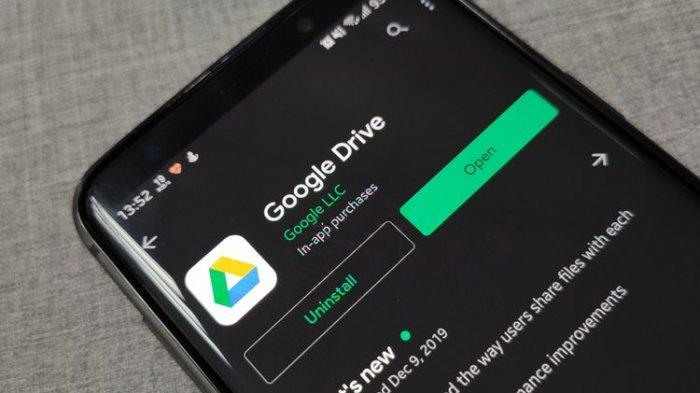



Kho game đa dạng và hấp dẫn là một trong những điểm mạnh của nhà cái 888slot. Với sự đa dạng của các thể loại game bao gồm cá cược thể thao, Slot, lô đề, game bài,…, bạn sẽ không bao giờ cảm thấy nhàm chán hay tẻ nhạt khi tham gia trải nghiệm.
Kho game đa dạng và hấp dẫn là một trong những điểm mạnh của nhà cái 888slot. Với sự đa dạng của các thể loại game bao gồm cá cược thể thao, Slot, lô đề, game bài,…, bạn sẽ không bao giờ cảm thấy nhàm chán hay tẻ nhạt khi tham gia trải nghiệm.
Kho game đa dạng và hấp dẫn là một trong những điểm mạnh của nhà cái 888slot. Với sự đa dạng của các thể loại game bao gồm cá cược thể thao, Slot, lô đề, game bài,…, bạn sẽ không bao giờ cảm thấy nhàm chán hay tẻ nhạt khi tham gia trải nghiệm.